修改此控制項目會使頁面自動更新

在 Mac 上的「DVD 播放程式」中播放 DVD 或 DVD 影片檔
您可以使用「DVD 播放程式」App 來播放 DVD 或儲存在電腦上的 DVD 影片檔案。
【注意】您無法拷貝帶有防拷保護之 DVD 光碟上的影片檔案夾來進行播放。「DVD 播放程式」也無法播放其他媒體(如 Blu-ray 光碟)或辨識燒錄在某些 DVD-RW 光碟類型上的視訊內容。
播放 DVD
放入光碟後,「DVD 播放程式」App
 便會開始播放光碟。
便會開始播放光碟。若光碟未自動播放,請在系統辨識到光碟後按下空白鍵。
在您的 Mac 上播放 DVD 影片檔
在 Mac 上的「DVD 播放程式」App
 中,選擇「檔案」>「打開 DVD 媒體⋯」。
中,選擇「檔案」>「打開 DVD 媒體⋯」。導覽至包含想要播放影片檔案的 VIDEO_TS 檔案夾,然後按一下「打開」。
控制 DVD 或 DVD 影片檔案的播放
在 Mac 上的「DVD 播放程式」App
 中播放 DVD 或 DVD 影片檔案。
中播放 DVD 或 DVD 影片檔案。將指標移至影片上方任意位置,以顯示播放控制項目,然後執行下列任一操作:
播放或暫停:按一下「播放」按鈕
 或「暫停」按鈕
或「暫停」按鈕  (或使用觸控列中的播放控制項目)。
(或使用觸控列中的播放控制項目)。調整音量:左右拖移音量滑桿來調高或調低音量(或在觸控列中使用播放控制項目)。
快轉或倒轉:按一下時間軸上的點來直接跳到該位置,或向左拖移進度控點來倒轉或向右拖移來快轉(或使用觸控列中的播放控制項目)。
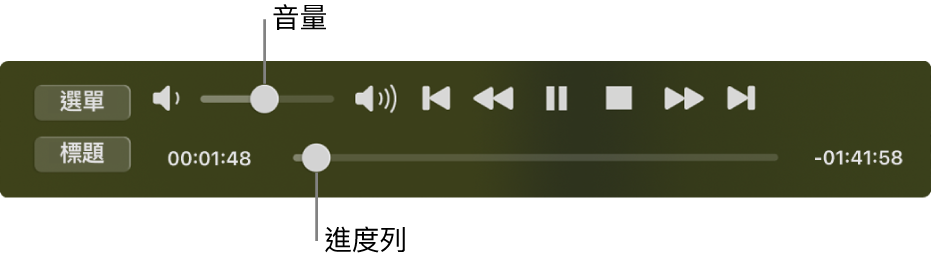
取用光碟選單(若有的話):從光碟選單中按一下「選單」來選擇如特殊功能或字幕等其他可用的選項。
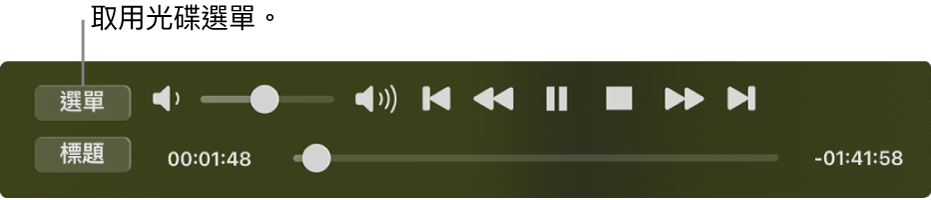
自訂其他播放選項:請參閱:更改影片視窗大小和位置和自訂音訊輸出。